- VRV가 Chrome에서 작동하지 않는 경우 일반적인 서버 중단 또는 설정 때문일 수 있습니다.
- 경우에 따라 문제가 캐시로 인해 발생하므로 문제를 해결하려면 캐시를 정리해야 합니다.
- 광고 차단과 같은 브라우저 기능은 때때로 이와 같은 문제를 일으킬 수 있습니다.
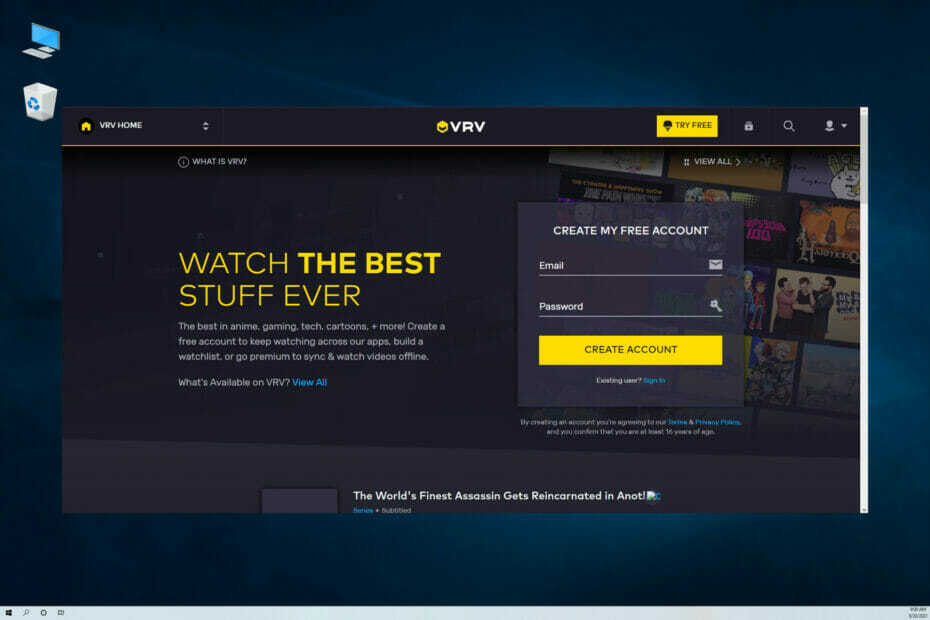
NS다운로드 파일을 클릭하여 설치
이 소프트웨어는 일반적인 컴퓨터 오류를 복구하고 파일 손실, 맬웨어, 하드웨어 오류로부터 사용자를 보호하고 최대 성능을 위해 PC를 최적화합니다. 지금 3단계로 PC 문제를 해결하고 바이러스를 제거하세요.
- Restoro PC 수리 도구 다운로드 특허 기술과 함께 제공되는 (특허 가능 여기).
- 딸깍 하는 소리 스캔 시작 PC 문제를 일으킬 수 있는 Windows 문제를 찾습니다.
- 딸깍 하는 소리 모두 고쳐주세요 컴퓨터의 보안 및 성능에 영향을 미치는 문제를 해결하기 위해
- Restoro가 다운로드되었습니다. 0 이달의 독자.
웹 브라우저는 웹에서 스트리밍 콘텐츠에 액세스하는 데 사용되는 유일한 소프트웨어일 것입니다. 소프트웨어에 문제가 발생하면 스트리밍 콘텐츠를 즐길 수 없습니다.
서비스에 PC 전용 앱이 있으면 큰 문제가 아니지만 직시합시다. 소수의 Microsoft를 제외하고 대부분의 스트리밍 플랫폼은 Windows용 소프트웨어를 만들지 않습니다. 스토어 앱.
웹 클라이언트가 이러한 유형의 콘텐츠에 액세스하는 주요 방법이므로 멀티미디어를 볼 수 없는 문제를 해결하는 것이 가장 중요합니다.
말하자면 VRV가 Chrome에서 작동하지 않는다고 보고한 사람들이 많았고 오늘 가이드에서는 이를 수정하는 가장 좋은 방법을 보여 드리겠습니다.
VRV는 어떻게 작동합니까?
VRV는 Crunchyroll이 소유한 스트리밍 서비스로 애니메이션, 소설 및 게임 채널에 대한 액세스를 제공합니다. 이것은 좋아하는 쇼와 함께 휴식을 취하거나 팟캐스트를 즐기고 싶을 때 완벽합니다.
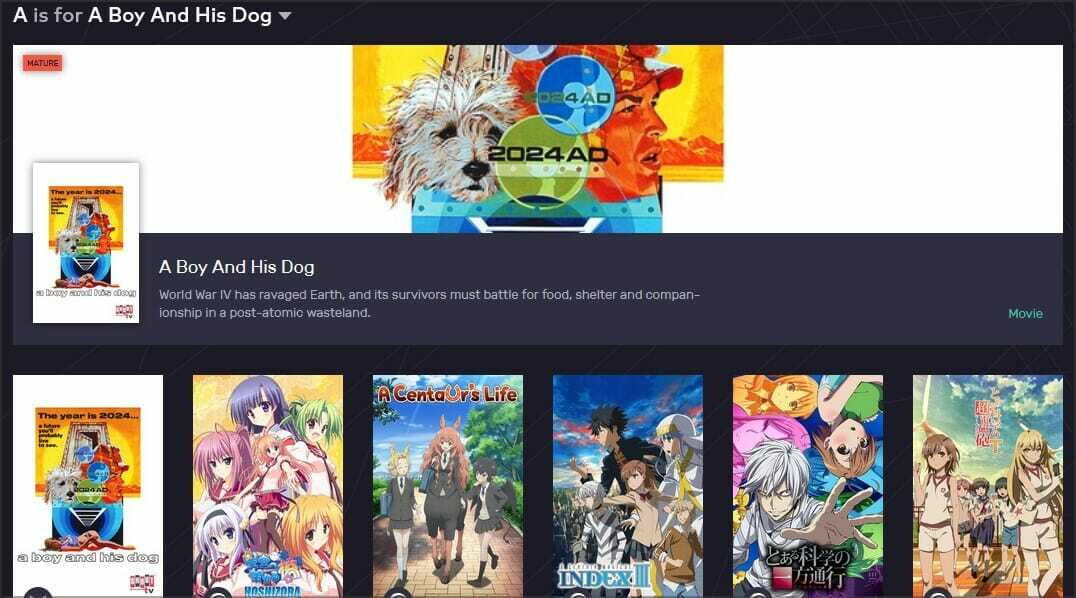
VRV는 무료가 아니며 일부 콘텐츠에는 지불이 필요하지 않지만 대부분은 지불해야 합니다. 액세스하려면 프리미엄 번들 또는 개별 구독 중에서 선택할 수 있습니다.
VRV 앱을 사용할 수 있습니까?
예, 웹 사이트가 작동하지 않는 경우 사용할 수 있는 전용 앱이 있습니다. 불행히도 사용 가능한 Windows 버전이 없으므로 다른 플랫폼에서 활용해야 합니다.
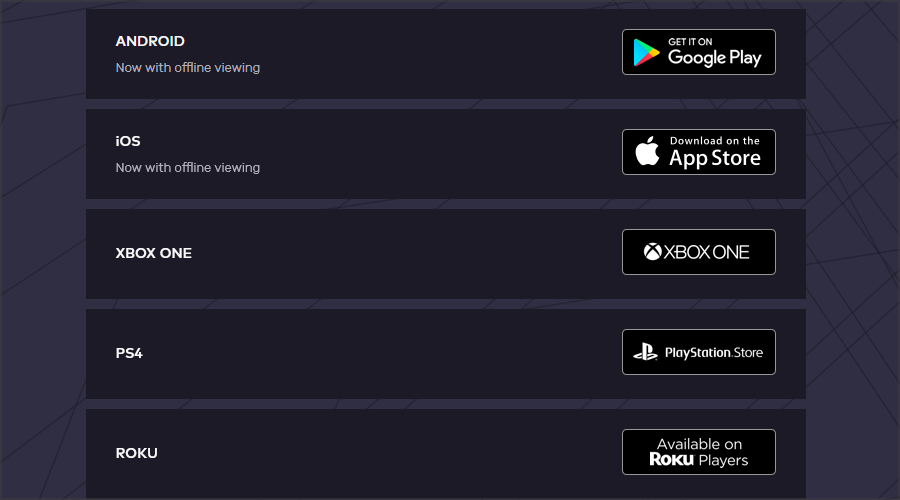
다행히도 Xbox One을 포함한 다양한 플랫폼에서 이 서비스를 사용할 수 있으므로 해당 플랫폼에서 실행할 수 있는 버전을 찾을 수 있을 것이라고 확신합니다. VRV 다운로드 페이지.
VRV가 Chrome에서 작동하지 않으면 어떻게 해야 하나요?
1. VRV가 다운되었는지 확인
Chrome에서 작동하지 않을 때 웹사이트가 다운된 경우일 수 있습니다. 그런 경우인지 확인하려면 VRV DownDetector 페이지 웹 브라우저에서.
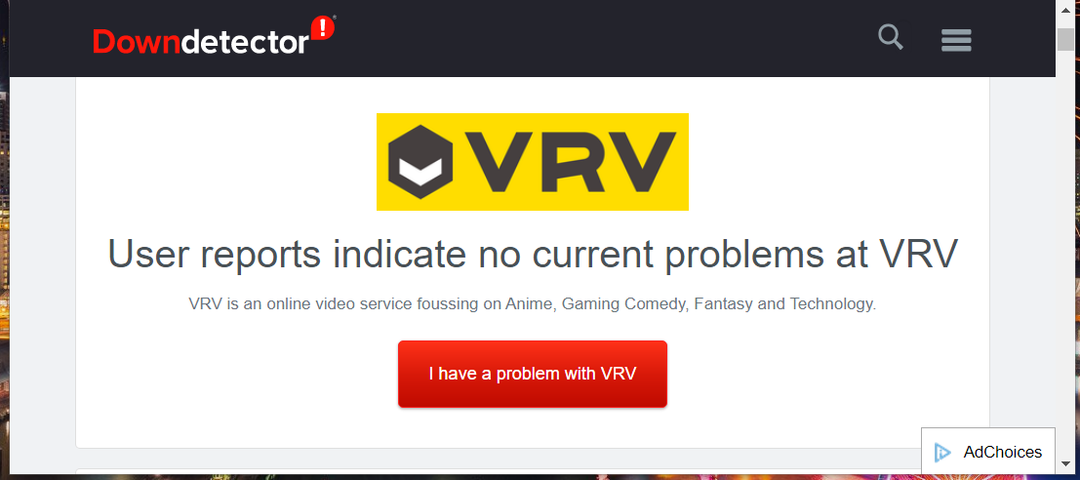
그 페이지는 정전이 있는지 알려줄 것이고, 만약 그렇다면 서비스가 다시 작동하기 시작하기 전에 하루나 이틀을 기다려야 할 수도 있습니다.
전문가 팁: 일부 PC 문제는 특히 리포지토리가 손상되었거나 Windows 파일이 누락된 경우 해결하기 어렵습니다. 오류를 수정하는 데 문제가 있는 경우 시스템이 부분적으로 손상되었을 수 있습니다. 컴퓨터를 스캔하고 결함이 무엇인지 식별하는 도구인 Restoro를 설치하는 것이 좋습니다.
여기를 클릭 다운로드하고 복구를 시작합니다.
또는 다음과 같은 다른 웹 브라우저를 사용해 볼 수 있습니다. 오페라 예를 들어 서비스에 액세스할 수 있는지 확인합니다.
2. Google 크롬의 캐시 지우기
- Chrome에서 메뉴 오른쪽 상단의 아이콘.
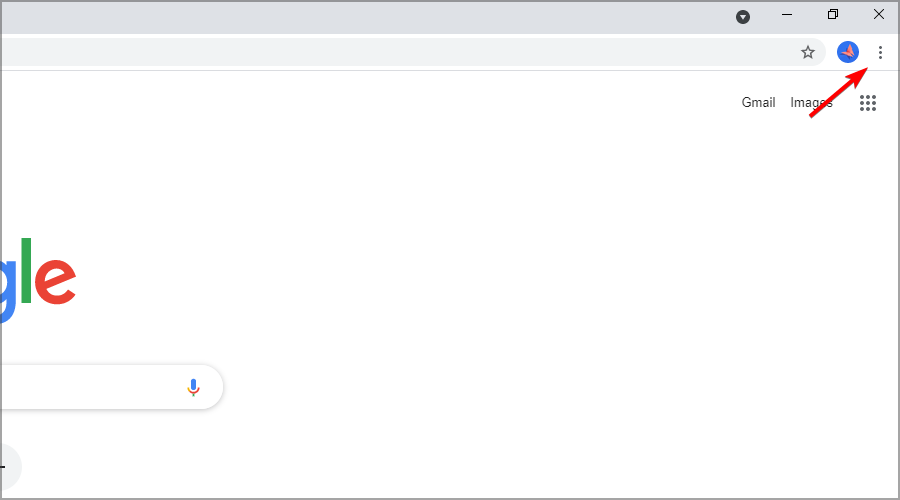
- 확장 더 많은 도구 섹션을 선택하고 인터넷 사용 정보 삭제.
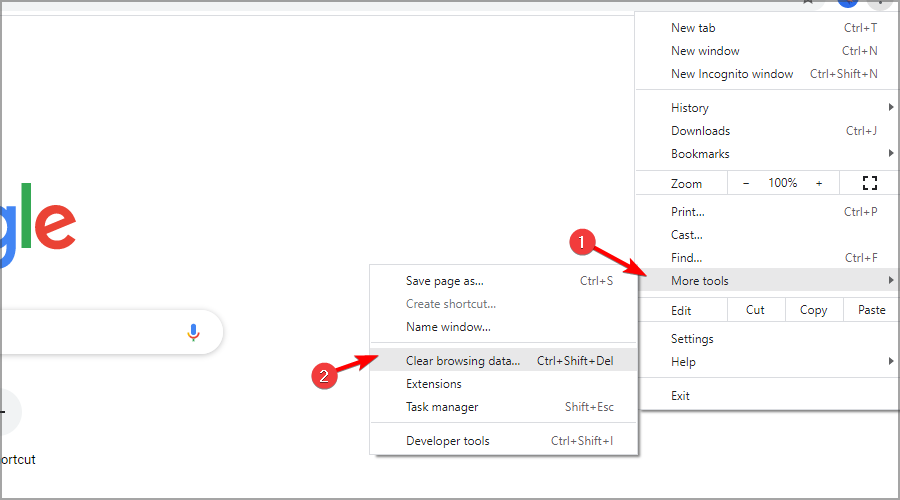
- 딸깍 하는 소리 항상 에 시간 범위 드롭 다운 메뉴.
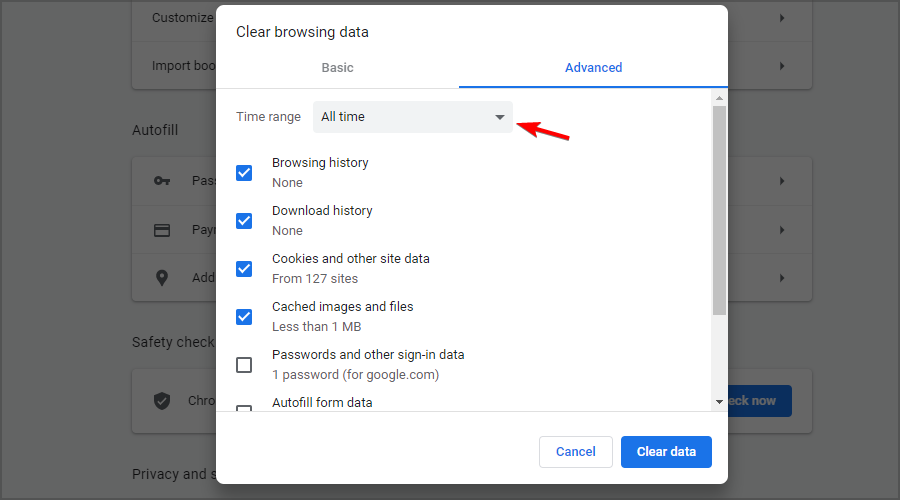
- 그런 다음 확인란을 선택하십시오. 캐시된 이미지 및 파일 그리고 쿠키 및 기타 사이트 데이터. 이제 클릭 데이터 지우기.
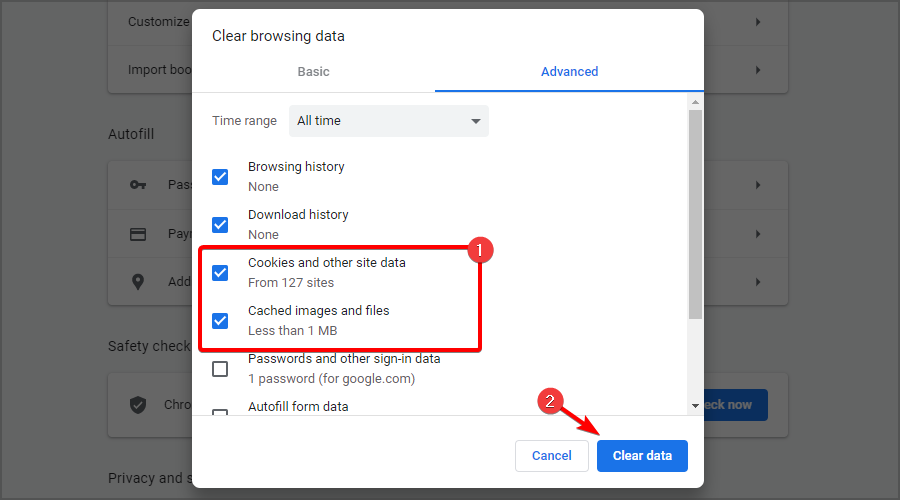
3. Chrome에서 열린 백그라운드 프로그램 및 비활성 탭 닫기
- 작업 표시줄을 마우스 오른쪽 버튼으로 클릭하여 선택 작업 관리자 옵션.

- 작업 관리자에 나열된 앱을 선택하십시오. 프로세스 탭을 누르고 작업 종료 버튼을 눌러 닫습니다.

- 또한 아래에 나열된 타사 백그라운드 프로그램을 닫습니다. 백그라운드 프로세스 선택하고 클릭하여 작업 종료.
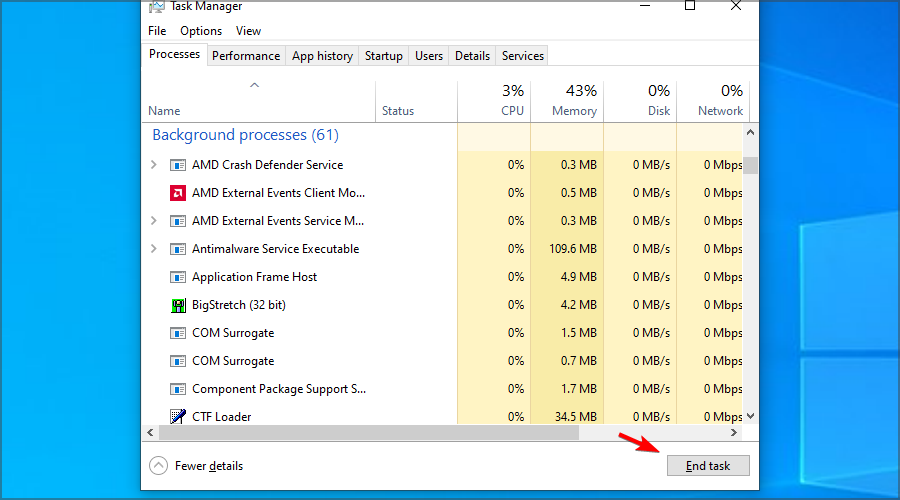
- Google 크롬을 열고 브라우저에서 열려 있는 비활성 탭을 모두 닫습니다.
- 그런 다음 일부 VRV 비디오를 시청해 보십시오.
4. 라우터 다시 시작
- 눌러 힘 모뎀/라우터의 버튼을 눌러 끕니다.
- 1~2분 정도 기다리세요.
- 이제 힘 버튼을 다시 누릅니다.
- 장치가 부팅되는 동안 기다리십시오.
- 연결이 설정되면 문제가 여전히 존재하는지 확인하십시오.
드문 경우지만 장치에 하드웨어 문제가 있을 수 있으며 그러한 경우 USB 포트가 있는 새 라우터.
5. 하드웨어 가속 비활성화
- Chrome의 URL 표시줄에 다음을 입력하고 입력하다 열쇠:
크롬://설정/
- 클릭 고급의 하단에 있는 버튼 설정 탭.

- 끄기 가능한 경우 하드웨어 가속 사용 옵션.

- 그런 다음 Chrome 브라우저를 다시 시작합니다.
6. Chrome의 광고 차단기를 끕니다.
- 클릭 메뉴 오른쪽 상단 모서리에 있는 아이콘을 선택하고 설정.

- 그런 다음 사이트 설정.
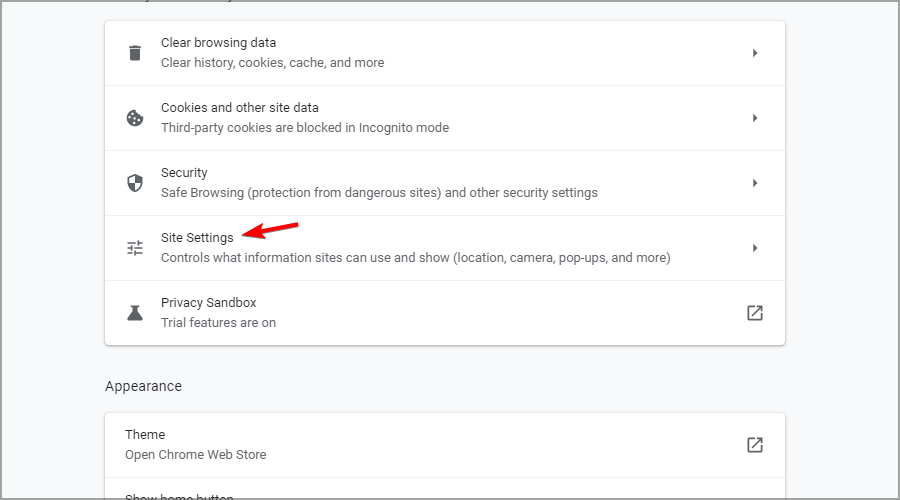
- 아래로 스크롤하여 클릭 추가 콘텐츠 설정 그런 다음 선택 광고.
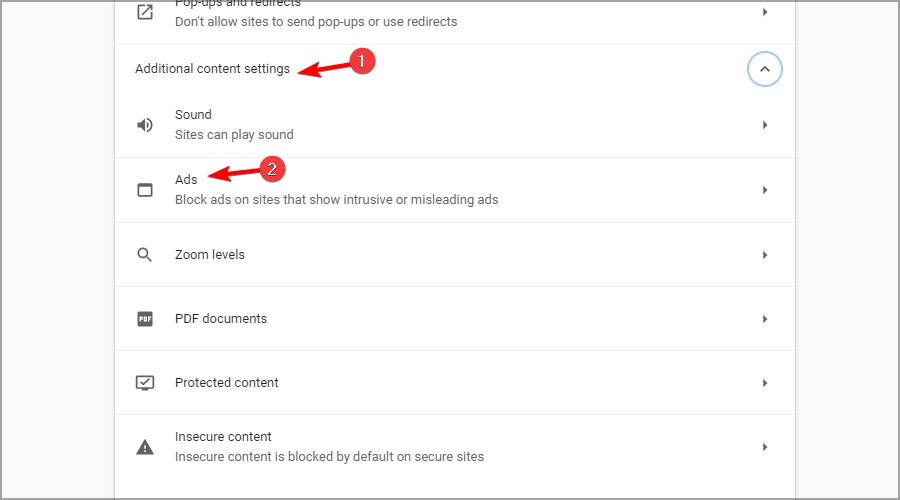
- 선택하다 모든 사이트에서 모든 광고를 표시할 수 있습니다. 옵션.

노트
타사 광고 차단 확장 프로그램을 추가한 경우 비활성화하십시오. 아래 방법에 설명된 대로 Chrome을 재설정하면 모든 확장 프로그램이 비활성화됩니다.
7. Chrome 재설정
- 열기 설정 주소 표시줄에 다음을 입력하여 Chrome에서 탭:
크롬://설정/
- 스크롤을 끝까지 내려서 고급의 단추.

- 그런 다음 아래로 스크롤하여 설정을 원래 기본값으로 복원 옵션.

- 클릭 설정 재설정 버튼을 눌러 확인합니다.
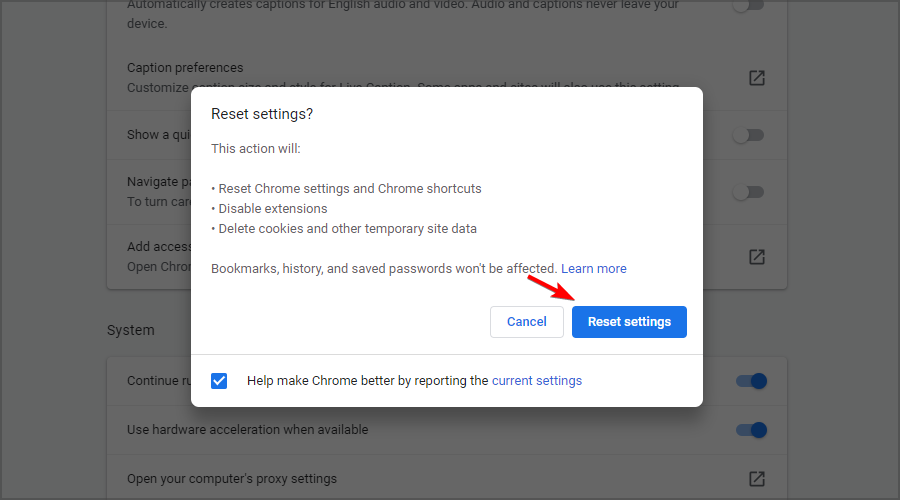
VRV는 어떤 지역에서 사용할 수 있습니까?
이 서비스는 현재 미국에서만 액세스할 수 있지만 향후 변경되기를 바랍니다. 그러나 VPN을 사용하여 계속 액세스할 수 있습니다.
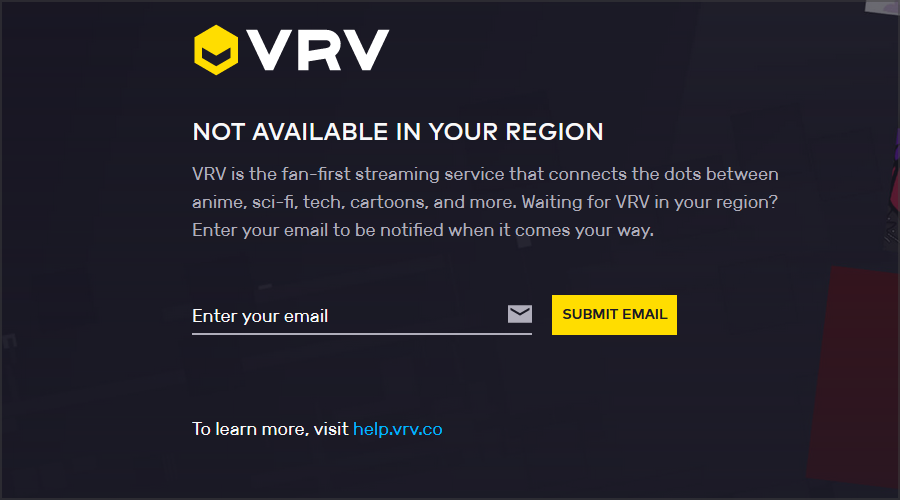
속도 저하, 지연 또는 추가 문제 없이 그렇게 하려면 다음 중 일부를 사용하십시오. 비디오 스트리밍을 위한 최고의 VPN.
VRV와 Crunchyroll의 차이점은 무엇입니까?
두 서비스 모두 애니메이션을 볼 수 있기 때문에 유사하지만 몇 가지 차이점이 있습니다. Crunchyroll은 무료이지만 광고와 함께 제공되며 팟캐스트는 제공하지 않습니다.
그러나 한 가지 장점은 제한 없이 전 세계적으로 액세스할 수 있지만 VRV가 가진 고유한 콘텐츠를 찾을 수 없다는 것입니다.
플랫폼이 광고에 의존하기 때문에 Crunchyroll은 Adblock에서 작동하지 않습니다., 그래서 그것을 염두에 두십시오.
VRV가 어떤 브라우저에서도 작동하지 않는 경우 이러한 잠재적 해상도는 시도해 볼 가치가 있습니다. 대부분의 경우 이것은 캐시 문제이며 이를 지우면 도움이 됩니다.
잠재적인 수정 사항이 더 필요한 경우 다음을 통해 VRV 지원팀에 연락할 수 있습니다. VRV 문의 양식 웹 페이지. 우리의 솔루션 중 일부 비디오 스트리밍 가이드 수정 도움이 될 수도 있습니다.
이 문제를 스스로 해결할 방법을 찾으셨습니까? 그렇다면 아래 의견 섹션에서 자유롭게 공유하십시오.
 여전히 문제가 있습니까?이 도구로 수정하세요.
여전히 문제가 있습니까?이 도구로 수정하세요.
- 이 PC 수리 도구 다운로드 TrustPilot.com에서 우수 평가 (다운로드는 이 페이지에서 시작됩니다).
- 딸깍 하는 소리 스캔 시작 PC 문제를 일으킬 수 있는 Windows 문제를 찾습니다.
- 딸깍 하는 소리 모두 고쳐주세요 특허 기술 문제를 해결하기 위해 (독자 전용 할인).
Restoro가 다운로드되었습니다. 0 이달의 독자.
![[해결됨] 오류가 발생했습니다. 나중에 다시 시도하십시오.](/f/69fc273000f7ee93005f4d76e4e6d43f.jpg?width=300&height=460)
![브라우저에서 클립 보드 액세스를 허용하지 않습니다. [FAST FIX]](/f/139ffa01882a9f337fdf8d2c29b4c970.jpg?width=300&height=460)
